Встановлення мережевого принтера
Надання в загальний доступ принтерів проводиться наступним чином. На комп'ютері, до якого підключений принтер, вибираємо його значок (через Пуск → принтери), тиснемо на нім правою кнопкою миші, вибираємо властивості.
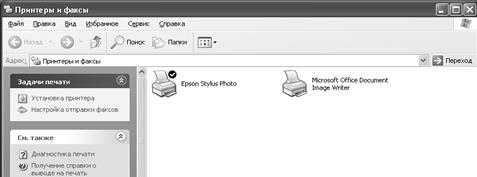
Рисунок 4.1 – Папки принтери та факси
Управління загальним доступом до принтера здійснюється в закладці Доступ. Потрібно вибрати пункт Загальний доступ і ввести ім'я принтера, під яким він буде видимий в мережевому оточенні.

Рисунок 4.2 – Властивості принтера
На інших комп'ютерах, підключених до тієї ж локальної мережі, мережевий принтер, швидше за все, сам з'явиться в меню принтерів. Якщо цього не відбулося, запускаємо значок Додати принтер, який викличе помічника по підключенню принтерів.
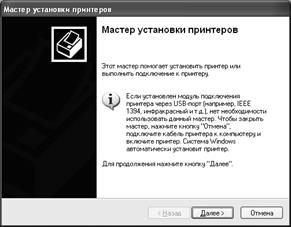
Рисунок 4.3 – Майстер встановлення принтера
Якщо принтер дійсно підключений до ПК, натискаємо Далі.

Рисунок 4.4 – Встановлення мережевого принтера
Указуємо майстру, що ми хочемо підключити мережевий принтер.

Рисунок 4.5 – Огляд принтерів в мережі
У наступному меню указуємо, що хочемо знайти принтер в мережевому оточенні. Так само можна ввести прямий UNC до принтера, наприклад \компьютер1\принтер1, скориставшись пунктом Підключитись до принтера. UNC (Universal Naming Convention) – універсальний мережевий шлях, використовується в операційних системах від Microsoft. Представляється у вигляді \ім’я комп’ютера \ім’я ресурсу, де ім’я комп’ютера – NETBIOS ім'я машини, а ім’я ресурсу – ім'я загальнодоступної директорії, принтера або іншого пристрою.

Рисунок 4.6 – Вибір загального принтера
Якщо ми вибрали пункт пошуку принтера в мережевому оточенні, то після натиснення кнопки Далі з'явиться вікно перегляду мережевого оточення, де і потрібно вибрати загальний принтер. Після цієї операції, з локальної машини можна посилати документи на друк на віддалений принтер.
Дата добавления: 2015-03-03; просмотров: 1248;
